Как решить ошибку белого экрана
Опубликовано: 2021-03-14Узнайте, как полностью устранить ошибку белого экрана в WordPress, с помощью нашего окончательного руководства, в котором представлены все решения и исправления, которые вам понадобятся!
Решения для ошибки белого экрана:
- Деактивируйте все ваши плагины.
- Переключитесь на тему по умолчанию.
- Увеличьте лимит памяти PHP.
- Очистите кеш браузера и веб-сайта.
- Увеличьте текстовые возможности PHP.
- Включить отладку.
Ошибка белого экрана
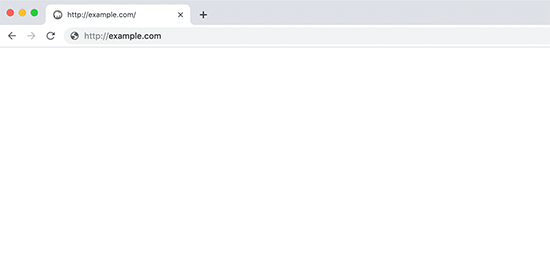
WordPress является распространенной платформой, потому что она известна по нескольким причинам. Он предлагает непревзойденную оптимизацию, контроль, надежность и цену. Он питает 1/4 Интернета по какой-то причине. Это не означает, что WordPress никогда не сталкивается с ошибками и багами.
Однако WordPress как платформа не всегда идеален . У него часто есть несколько проблем, которые может быть сложно исправить. Технические проблемы являются обычным явлением для всех типов платформ хостинга сайтов в Интернете. Одной из таких проблем является печально известный «Белый экран смерти» .
Мы все, наверное, слышали об ошибке белого экрана или проблеме «Белый экран смерти». Эта ошибка является одной из самых распространенных технических ошибок, которые могут быть на вашем сайте WordPress. Это случается с кем угодно и с их сайтом из-за большого разнообразия причин .
Ошибка белого экрана обычно вызвана неработающим кодом или плагинами/темами на вашем сайте WordPress. Это очень похоже на ошибку HTTP 505 . Эта проблема обычно отображает белый экран, но может сопровождаться сообщением, похожим на «На этой веб-странице произошла критическая ошибка».
В этом руководстве я объясню, как устранять неполадки, отлаживать и устранять эту ошибку. В этом руководстве будут рассмотрены наиболее распространенные причины этой ошибки и способы их устранения. Однако, прежде чем вы сможете попробовать возможные решения этой проблемы, вы должны соблюдать меры предосторожности, описанные в следующем разделе.
Меры предосторожности
В первую очередь вам понадобится FTP-клиент (File Transfer Protocol Client) . FTP используются для редактирования и доступа к коду вашего сайта WordPress. Некоторые решения требуют внесения изменений в код WordPress, поэтому я рекомендую установить FileZilla или использовать cPanel для FTP.
Следующее, что вы должны рассмотреть, прежде чем пытаться решить ошибку белого экрана, — это создать резервную копию . Создание резервной копии вашего сайта WordPress может сэкономить вам часы хлопот. Он обеспечивает безопасность веб-сайта и создает место, куда можно вернуться, если что-то пойдет не так.
Последний шаг, который вы, вероятно, должны сделать, это перевести свой сайт WordPress в «Режим обслуживания» , если проблема не устранена. Эта функция уведомляет пользователей о том, что над сайтом ведутся работы, что позволяет безопасно вносить изменения на ваш сайт. Прочтите эту статью , если хотите узнать, как это сделать.
Удаление плагинов и тем
Первой причиной ошибки белого экрана обычно является плагин или тема . Устаревшие или глючные плагины/темы не являются редкостью. Что-то такое простое, как старый плагин, может вызвать серьезные проблемы. Обязательно проверьте этот простой шаг, прежде чем приступать к любым другим решениям.
К счастью, решить эту проблему так же просто, как вы думаете. Все, что вам нужно сделать, это отключить все ваши плагины и повторить попытку доступа к вашему сайту. Если ваш сайт работает, проблема была в плагине. Просто деактивируйте каждый плагин по отдельности и попробуйте получить доступ к своему сайту.
Повторяйте эти шаги, пока не найдете плагин, вызывающий проблему. Если это не плагин, попробуйте установить для своего сайта тему по умолчанию . Если ваш сайт работает, значит проблема возникла из-за темы. Это решение обычно работает, но если нет, следуйте следующему разделу.
Очистка кэша
Следующее, что вы можете сделать, чтобы исправить эту ошибку, — очистить кеш на вашем сайте WordPress. Этот шаг очень прост, потому что он применим только к людям с плагинами кэширования. Если кеш вашего сайта давно не очищался, это может вызвать проблему.
Все, что вам нужно сделать, это перейти на панель управления WordPress , а затем перейти на страницу плагина кэширования. Найдите раздел, позволяющий очистить кэш, и выберите его. После удаления кеша вашего сайта очистите кеш браузера и попробуйте снова получить доступ к своему сайту. Если это не работает, выполните следующий раздел шагов.
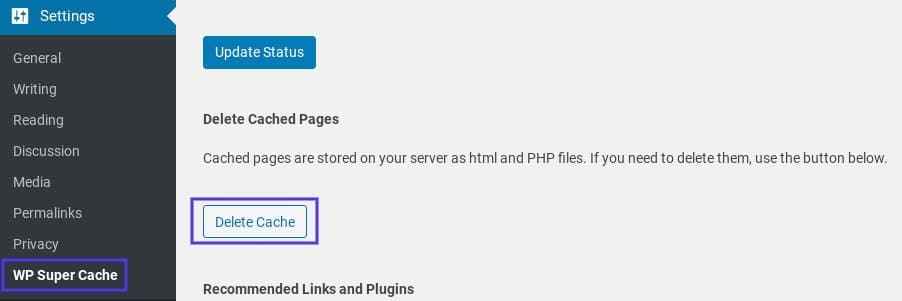
Увеличьте лимит памяти PHP
Ограничение памяти PHP может быть еще одной распространенной причиной этой проблемы, поскольку известно, что оно вызывает несколько ошибок. Ограничение памяти определяет, сколько файлов PHP может быть запущено в любой момент времени. Это ограничение определяет количество плагинов, кода и задач, которые может выполнять ваш сайт WordPress.
Если лимит памяти слишком низкий, на вашем сайте не хватит места для полноценной работы файлов PHP. Все, что вам нужно сделать, чтобы избавиться от этой ошибки, это либо удалить функции с вашего сайта, либо увеличить лимит памяти . К счастью, увеличение лимита памяти не проблема.
Чтобы увеличить лимит памяти, выполните следующие действия:
- Получите доступ к своим файлам WordPress через cPanel или FTP .
- Найдите там файл wp-config.php .
- Откройте файл и перейдите к части, которая говорит:
- «Все, хватит редактировать! Удачного ведения блога».
- Оказавшись там, поместите этот код над этим текстом:
определить('WP_MEMORY_LIMIT', '256M');Сохраните файл и выйдите.
После выполнения этих шагов вы должны сохранить свой выход из cPanel и попытаться получить доступ к своему сайту. Если это не работает, удалите строку кода и перейдите к следующему разделу.
Расширение текстовых возможностей PHP
Если ваш сайт WordPress падает из-за одной страницы/сообщения , то это может быть решением для вас. Этот код исправит ошибку, увеличив количество возможностей PHP для страниц и сообщений. Код улучшит ограничение рекурсии и возврата , что увеличит ограничения PHP.
Чтобы добавить этот код на свой сайт, выполните следующие действия:
- Получите доступ к своим файлам WordPress через cPanel или FTP .
- Найдите там файл wp-config.php .
- Откройте файл и перейдите к части, которая говорит:
- «Все, хватит редактировать! Удачного ведения блога».
- Оказавшись там, поместите этот код над этим текстом:
ini_set('pcre.recursion_limit',20000000); ini_set('pcre.backtrack_limit',10000000);
Сохраните файл и выйдите.

После выполнения этих шагов вы должны сохранить свой выход из cPanel и попытаться получить доступ к своему сайту. Если это не работает, удалите строку кода и перейдите к следующему разделу.
Включить отладку
Последнее решение, вероятно, будет для тех, у кого есть уникальные случаи с конкретными проблемами. Это решение включает в себя включение режима отладки, чтобы найти точную ошибку и код, вызывающий проблему. Отладка позволит вам вернуться к корню проблемы.
Чтобы включить отладку, выполните следующие действия:
- Получите доступ к своим файлам WordPress через cPanel или FTP .
- Найдите там файл wp-config.php .
- Откройте файл и перейдите к части, которая говорит:
- «Все, хватит редактировать! Удачного ведения блога».
- Оказавшись там, поместите этот код над этим текстом:
определить('WP_DEBUG', правда); определить('WP_DEBUG_LOG', правда);
Сохраните файл и выйдите.
После этого зайдите на свой сайт, а затем найдите папку wp-content на FTP. Там должен быть файл с именем debug.log , который вам нужно открыть. Внутри файла вы можете найти конкретную проблему или код, вызывающий проблему. Вы должны использовать этот файл журнала для дальнейшего изучения проблемы.
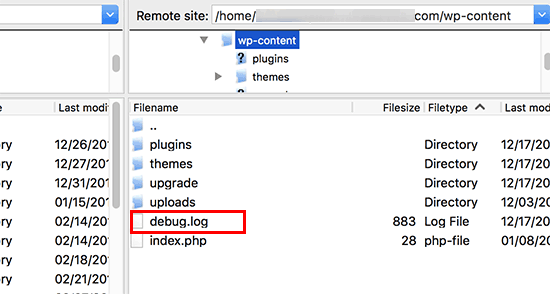
Комплексное решение
Белый экран смерти или ошибка белого экрана могут стать проблемой для каждого пользователя WordPress. Поскольку это одна из самых распространенных ошибок, вы, вероятно, столкнетесь с ней в какой-то момент, если будете использовать WordPress. Я надеюсь, что эта статья помогла вам решить проблему.
Если это исчерпывающее руководство помогло вам, тогда вы можете посмотреть еще больше замечательных здесь ! Если вам нужны высококачественные продукты и услуги WordPress, у нас есть идеальное решение для вас.
Labinator предлагает потрясающие темы, многофункциональные плагины, экспертные услуги и многое другое по доступным ценам. Они также дают вам 30-дневную гарантию возврата денег, которая включает круглосуточную поддержку клиентов и пожизненные обновления.
Руководства по WordPress
Лучшая коллекция руководств и контрольных списков WordPress
Наша полная и последняя коллекция руководств и ресурсов WordPress, которая охватывает все, что вам нужно, чтобы получить максимальную отдачу от вашего веб-сайта WordPress.
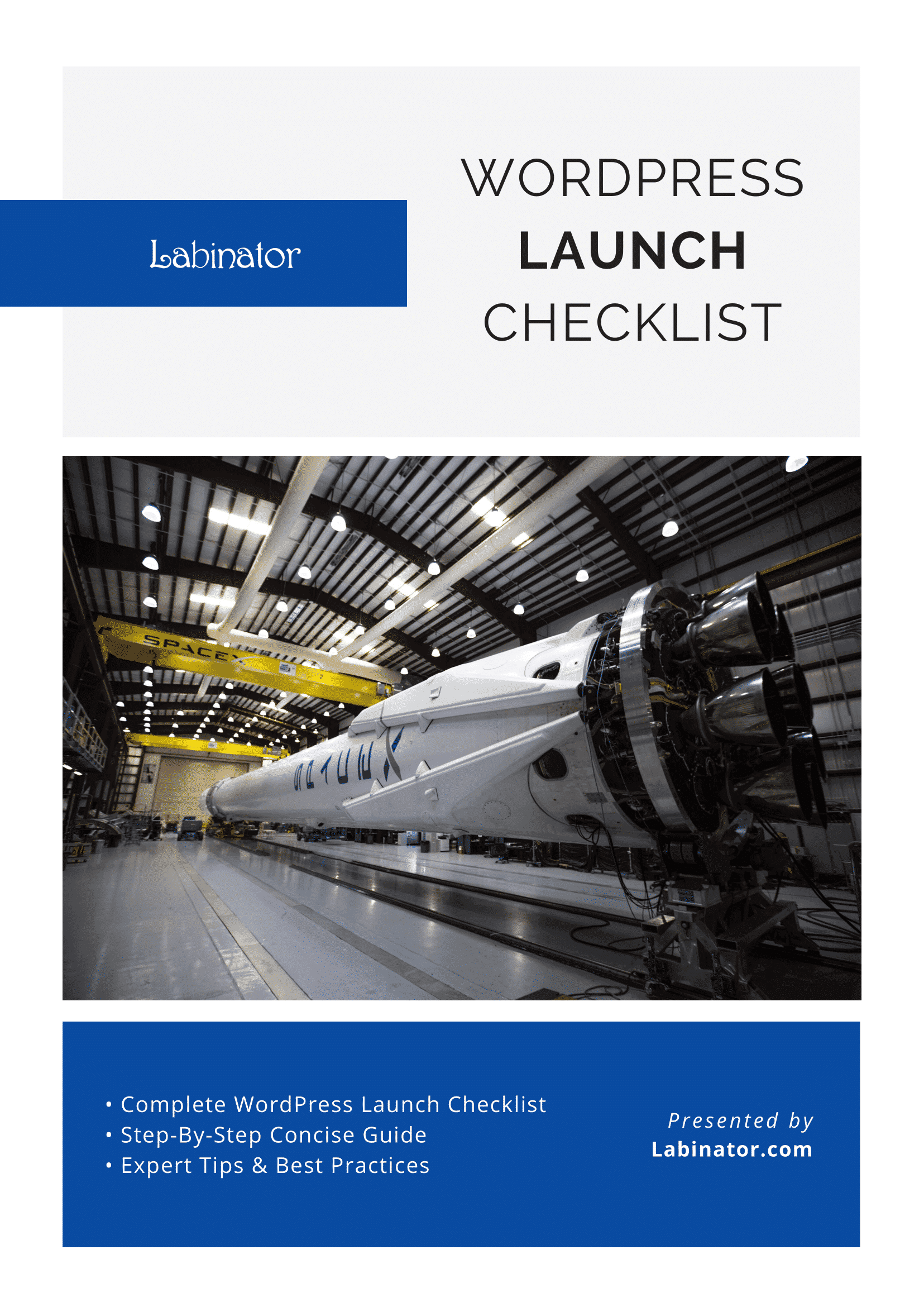
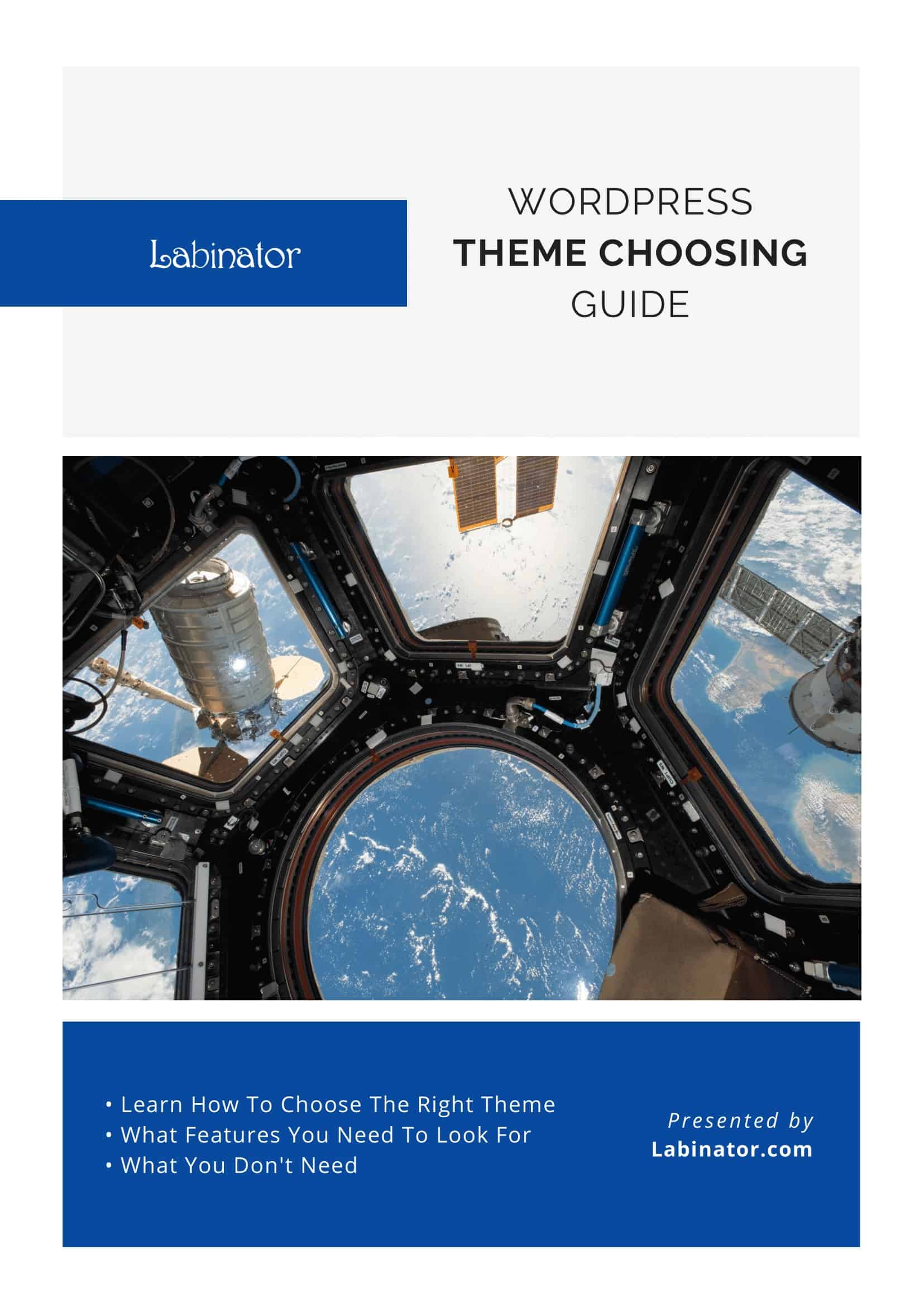
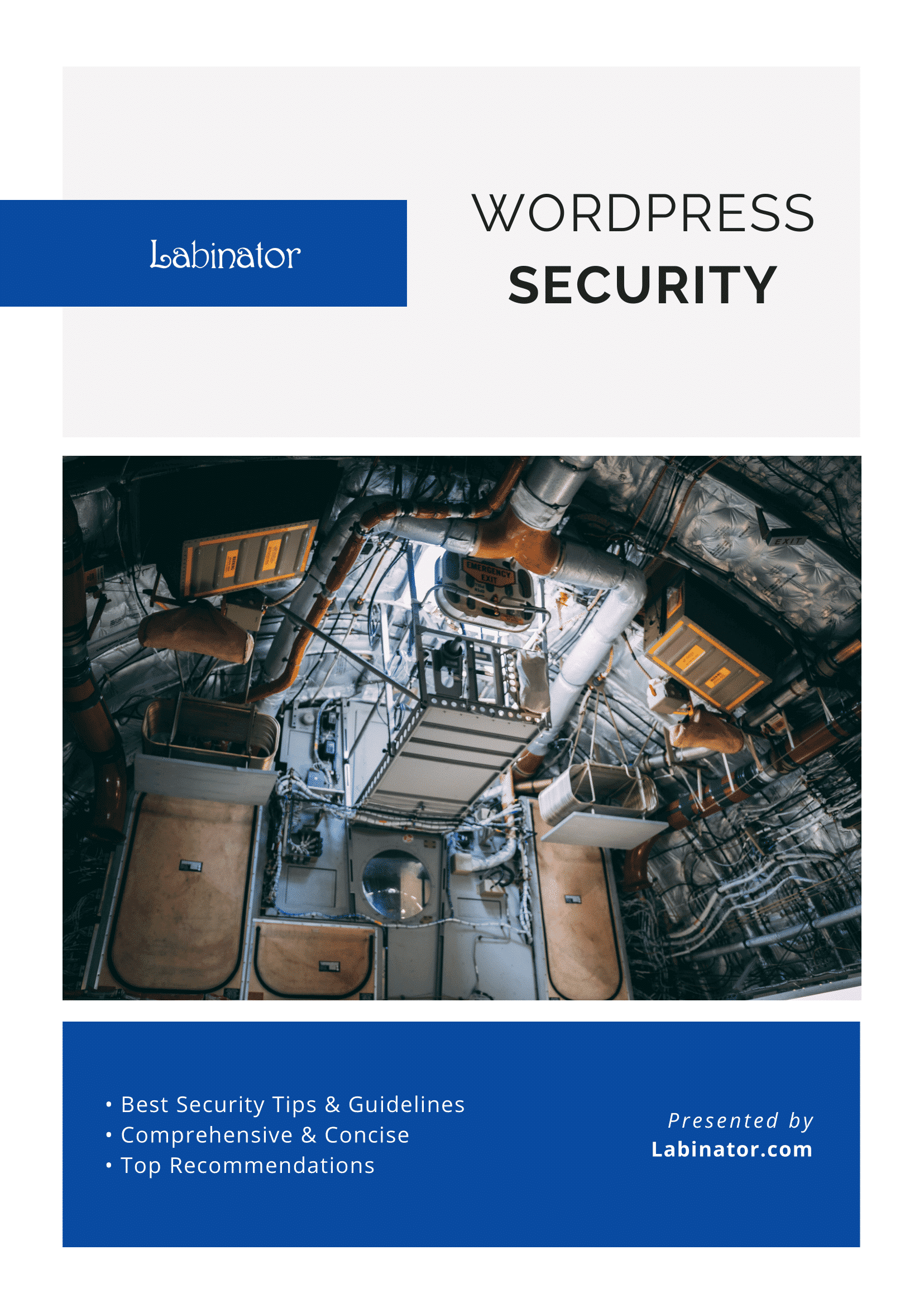
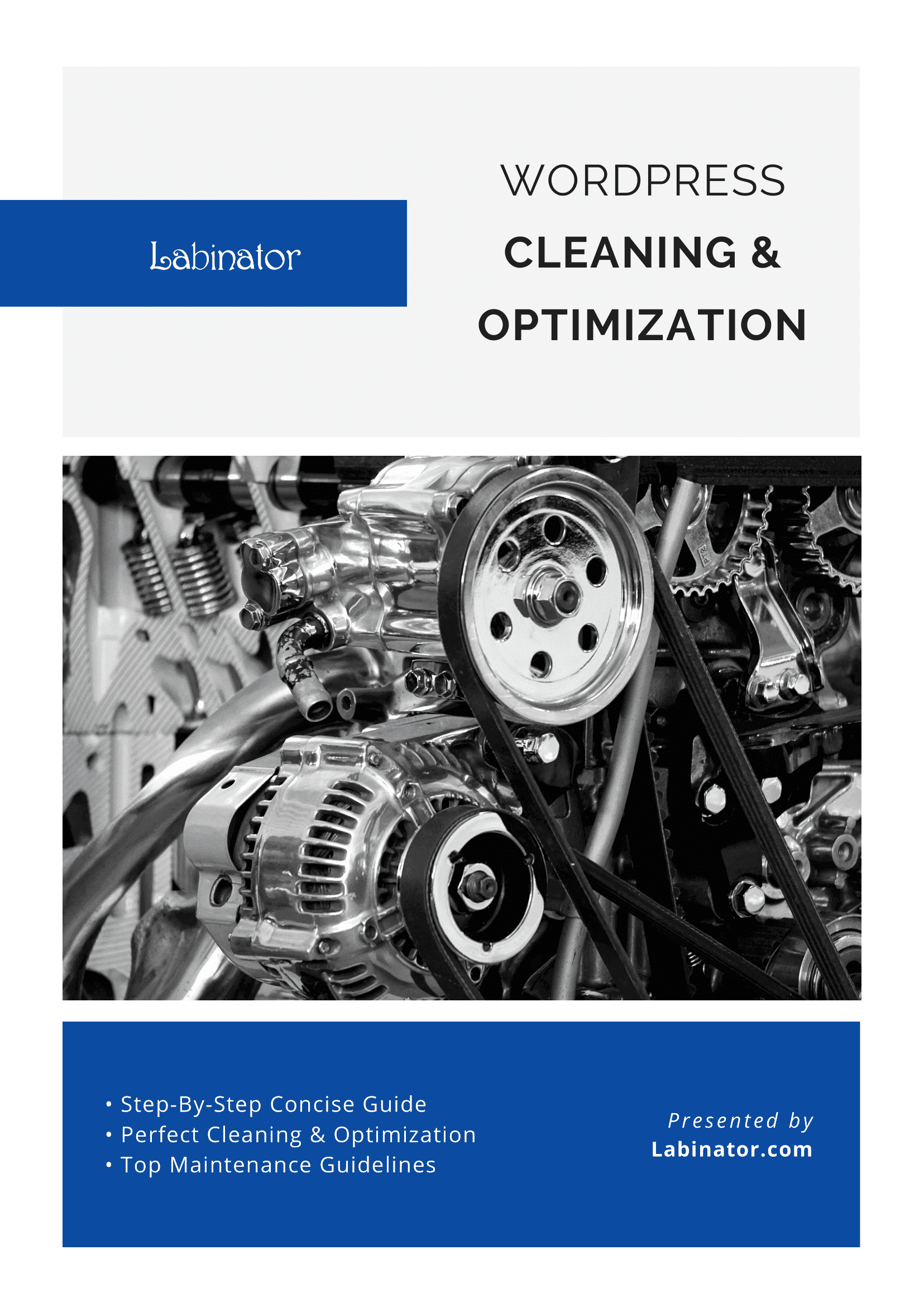
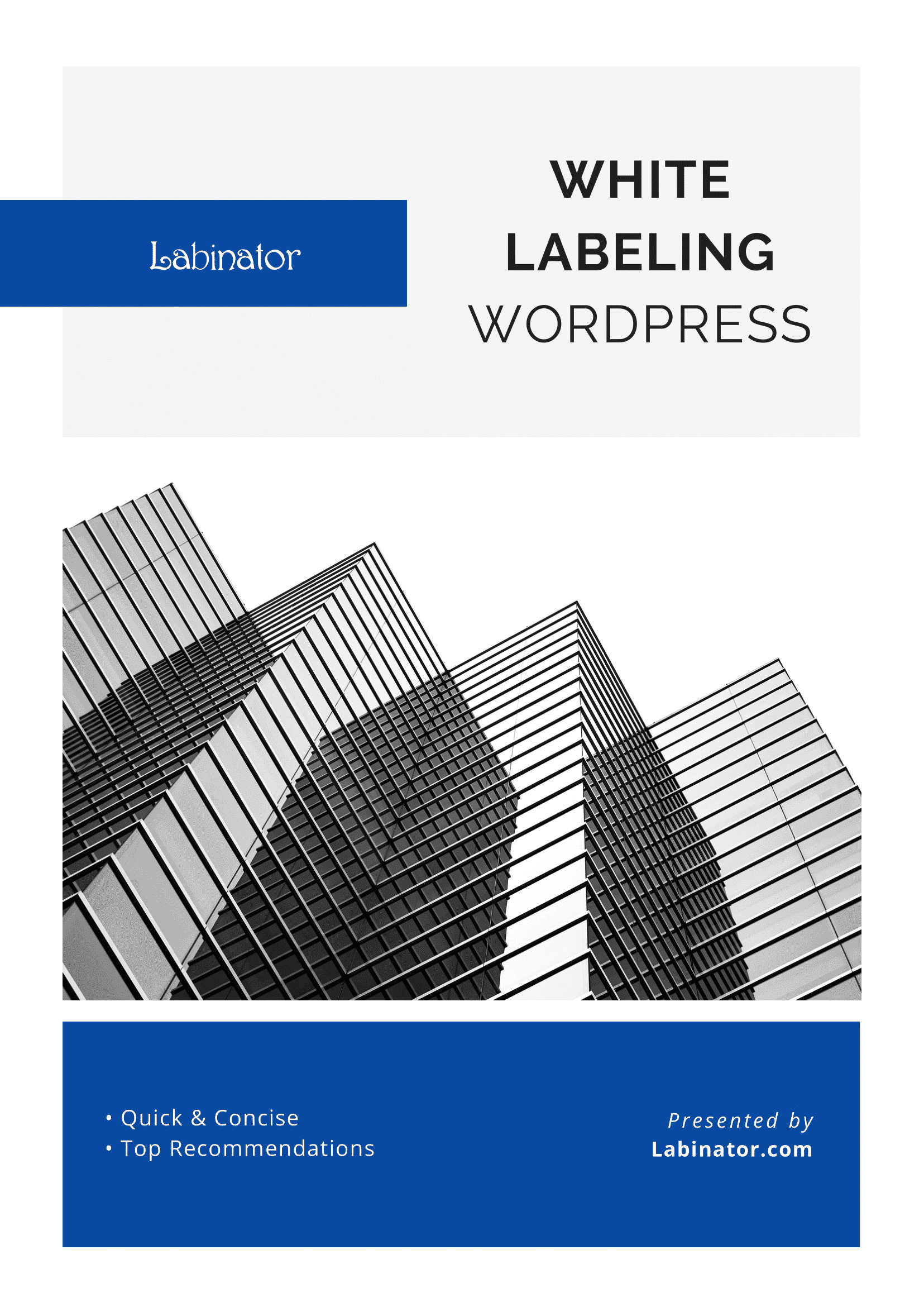
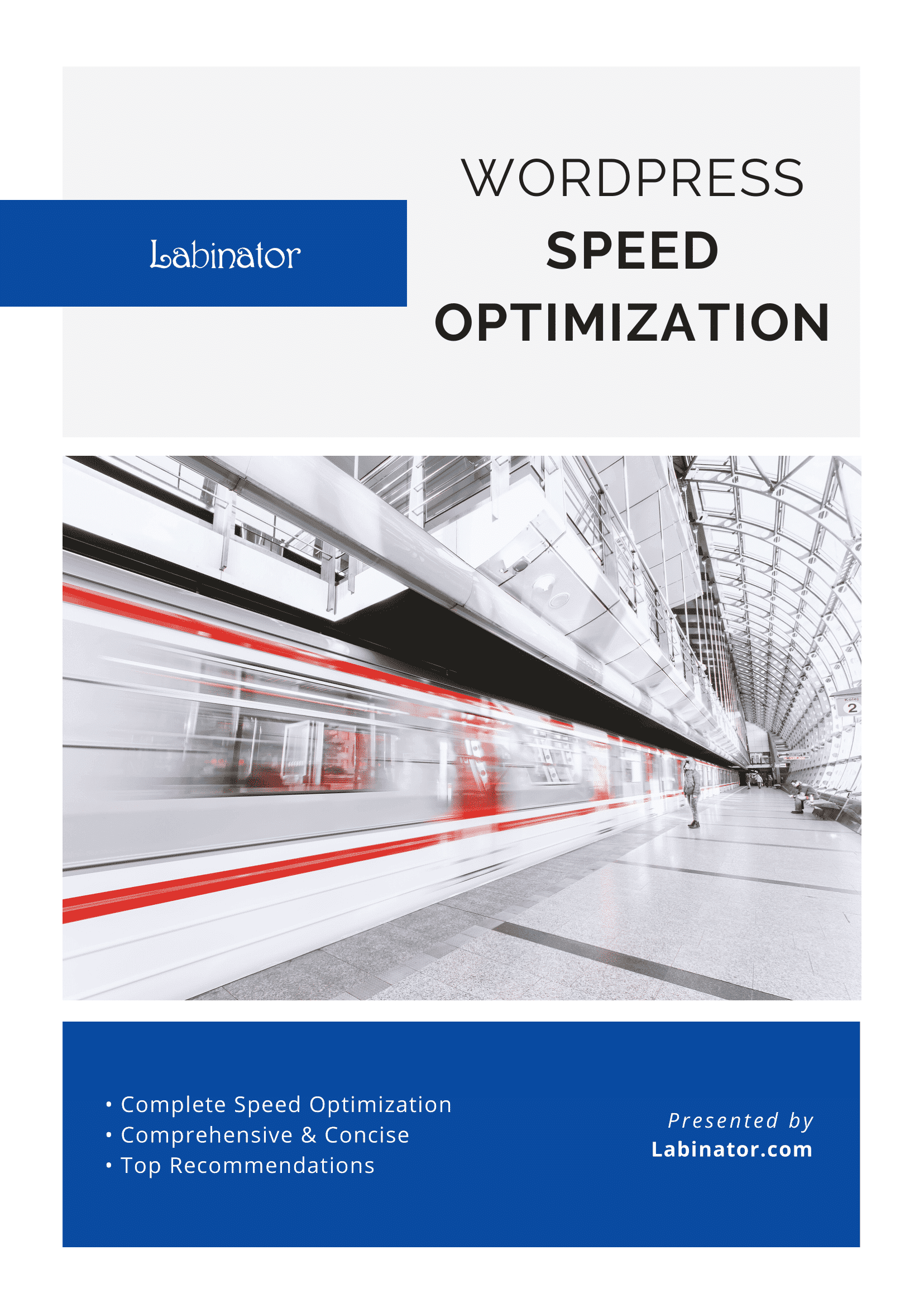
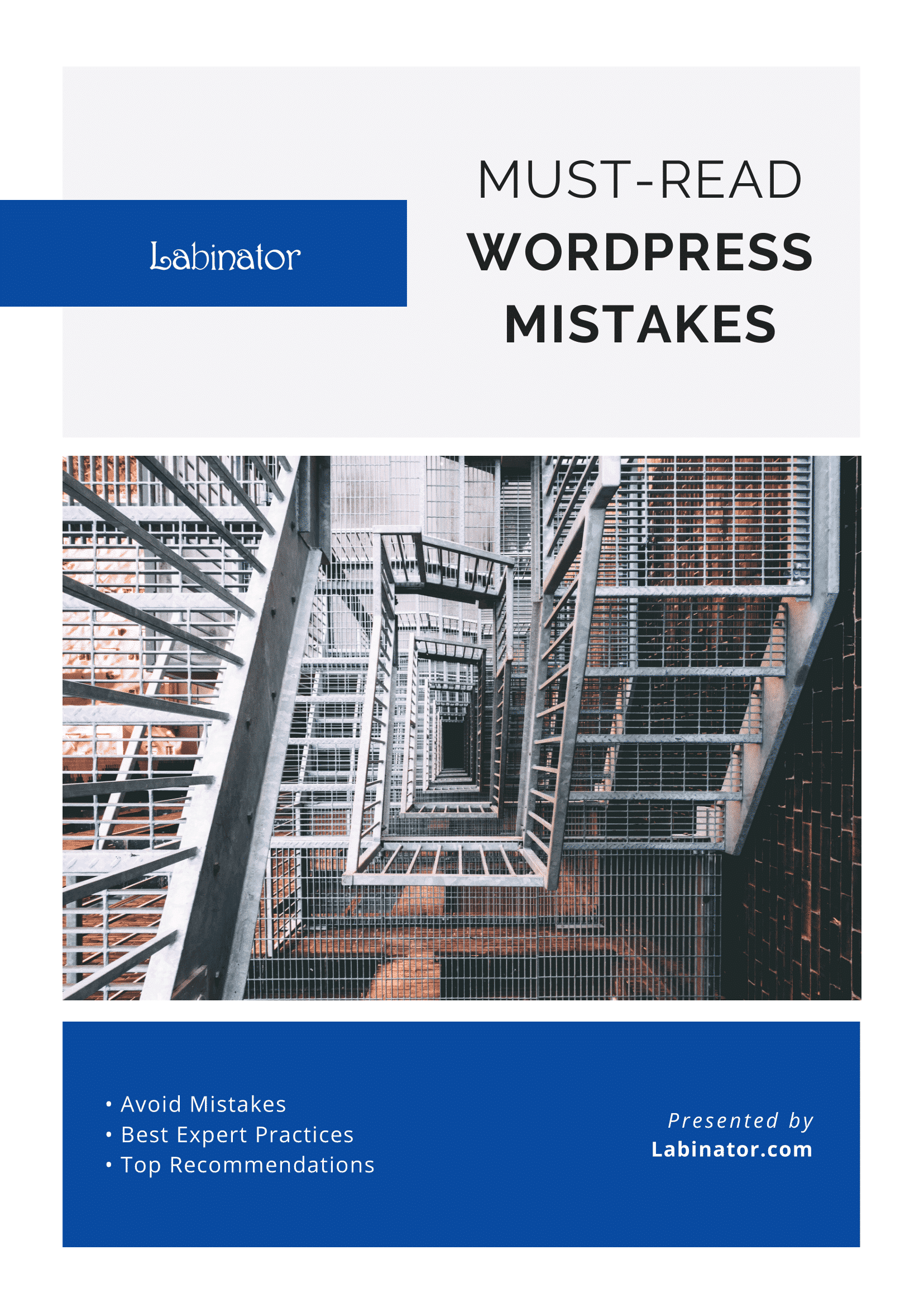
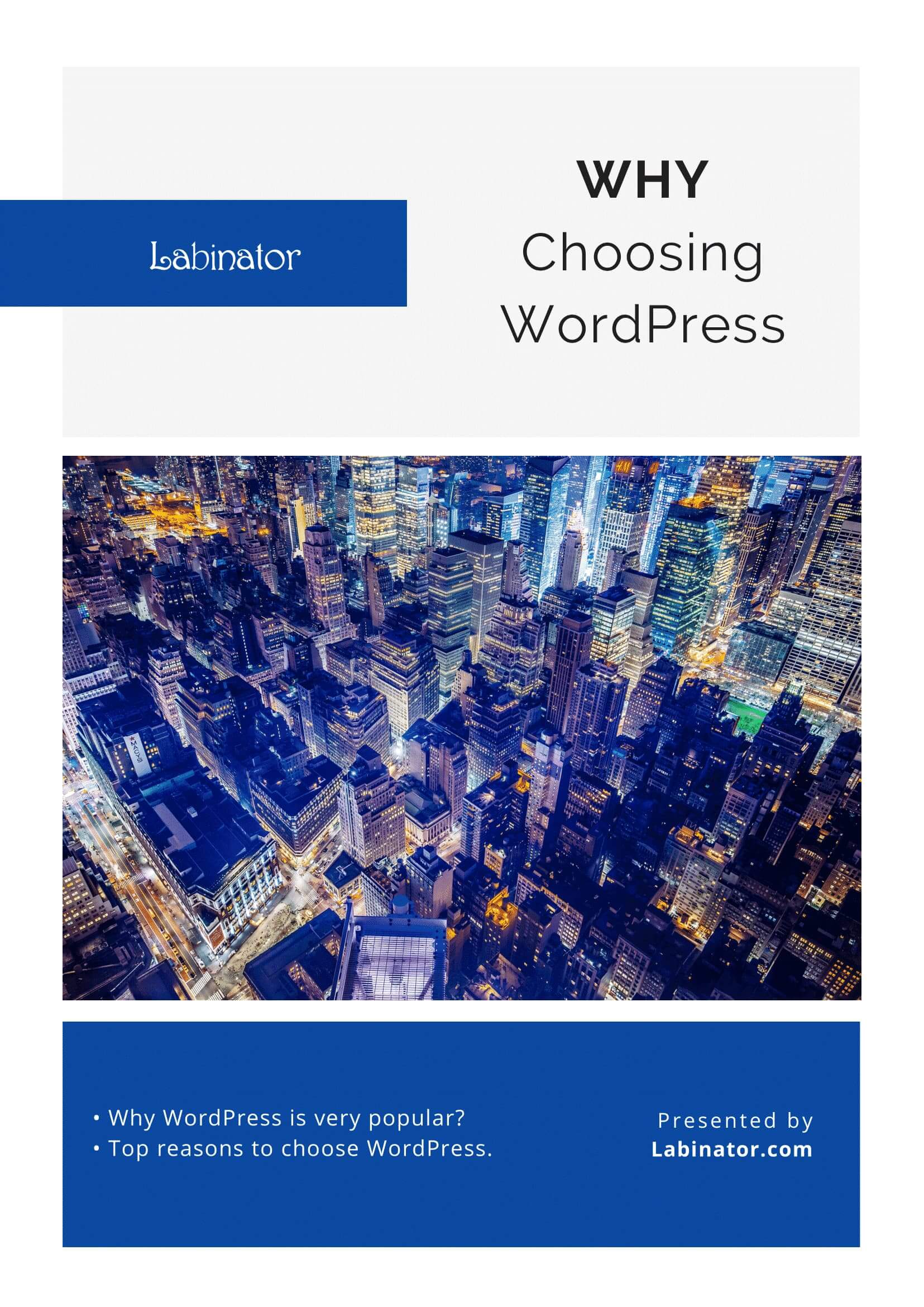
Скачать их все!
Все наши руководства будут отправлены на ваш почтовый ящик
